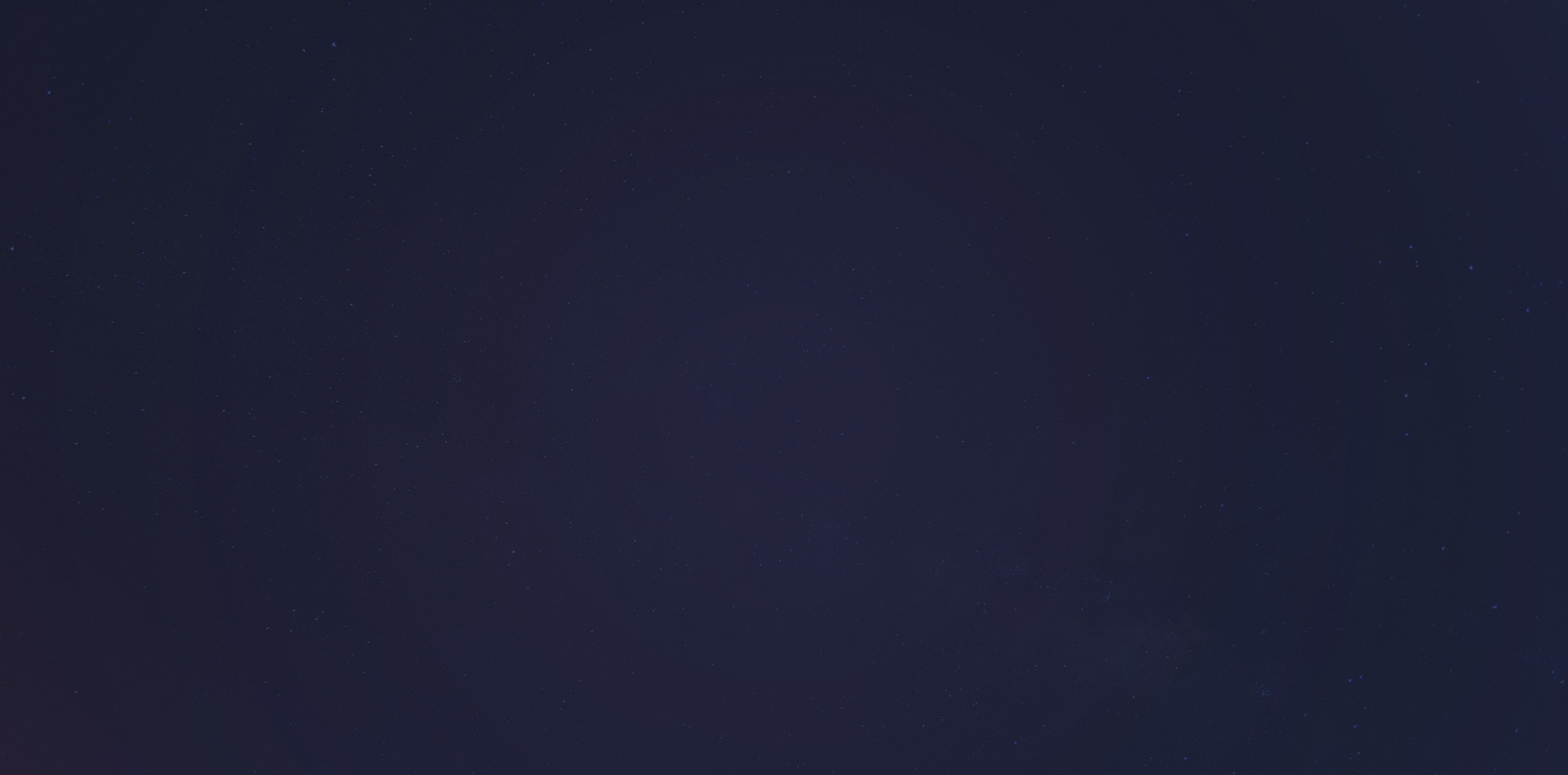总览界面
用户成功登录iOTA系统后,可以在系统的总览界面上查看账户基本信息、自定义面板、统计指标以及资源配额。
基本信息
用户注册、登录成功后,进入控制台的总览界面,界面显示账户信息、统计指标和资源配额的使用。
1、账户基本信息:
我的余额和消费总计
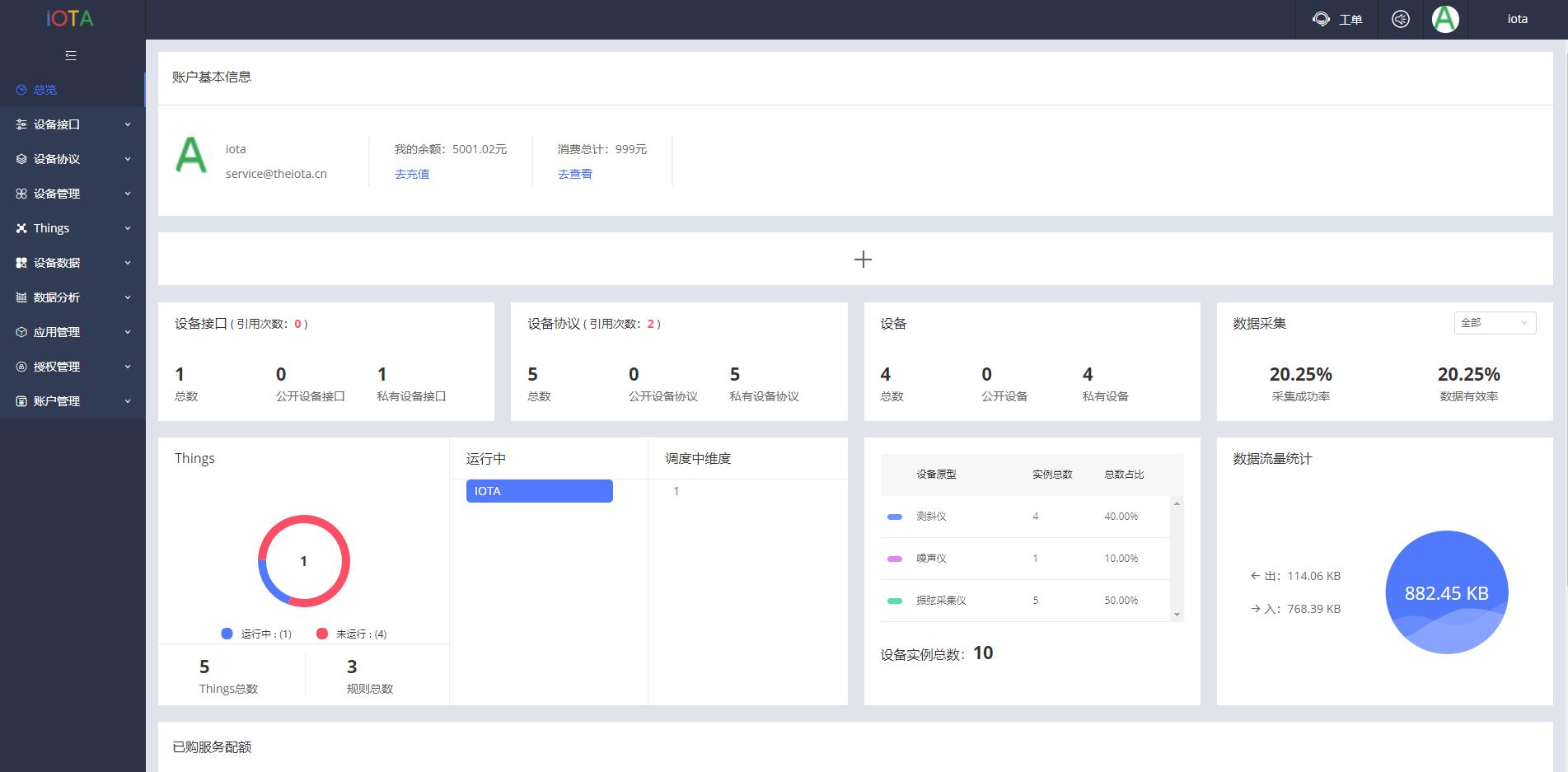
2、统计指标:
用户的私有/公开设备接口,及总数;获取接口被引用的情况
用户的私有/公开设备协议,及总数;获取协议被引用的情况
用户的私有/公开设备原型,及总数;获取设备原型被实例化的情况
用户的全部/最近一年/最近一月/最近一周内的数据采集情况
用户Things的状态信息以及运行中Things的维度调用
用户的设备数据流量信息
3、资源配额:
Things、设备、协议、接口和规则的使用情况
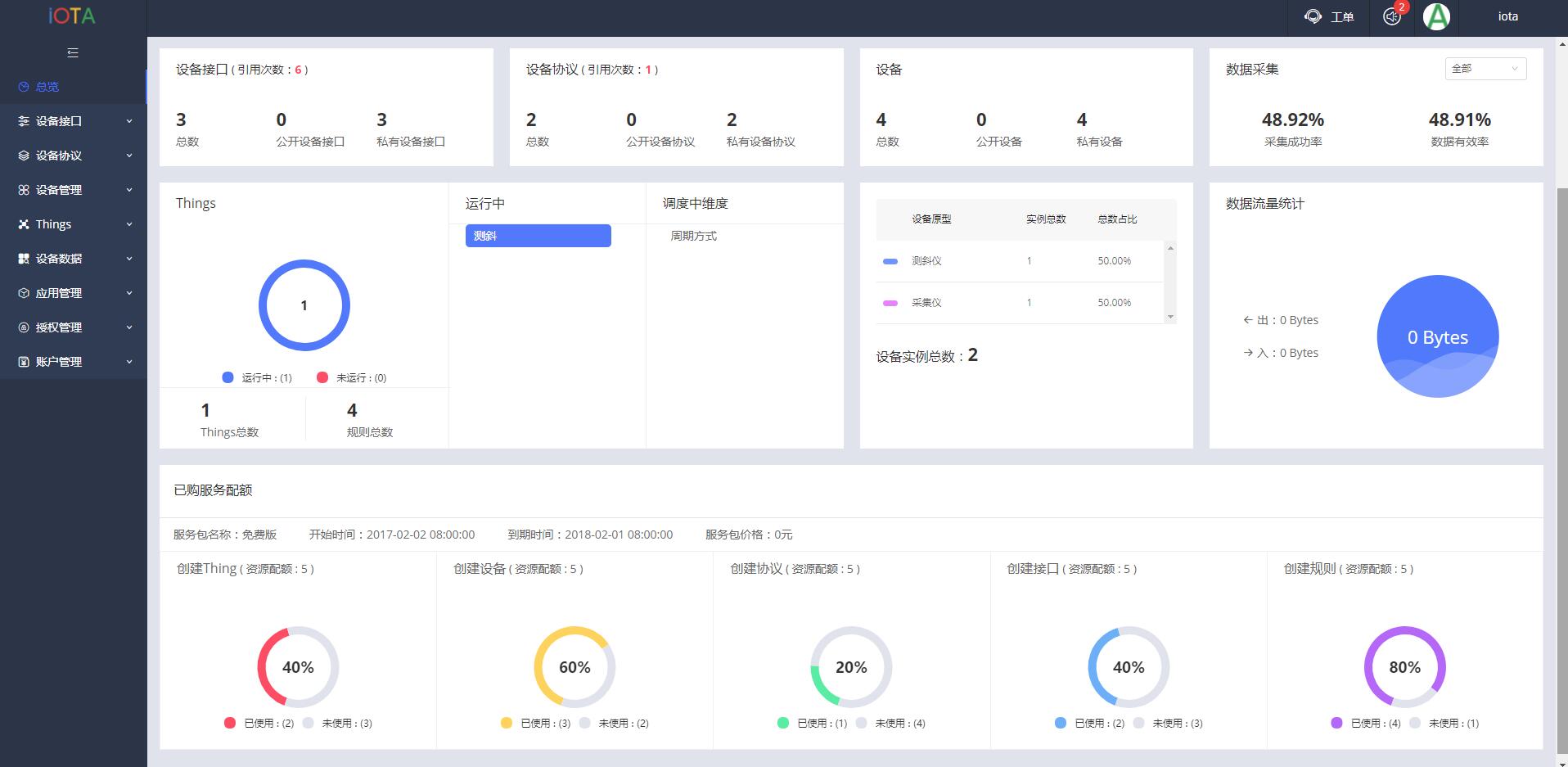
4、用户基本信息
查看/更改用户信息
用户注册、登录成功后,进入控制台页面,点击 用户账号 > 手机绑定 或者在总览页面点击用户头像,进入用户安全设置页面,可以查看和更改该用户的用户名、密码(只能更改)、邮箱、手机号。
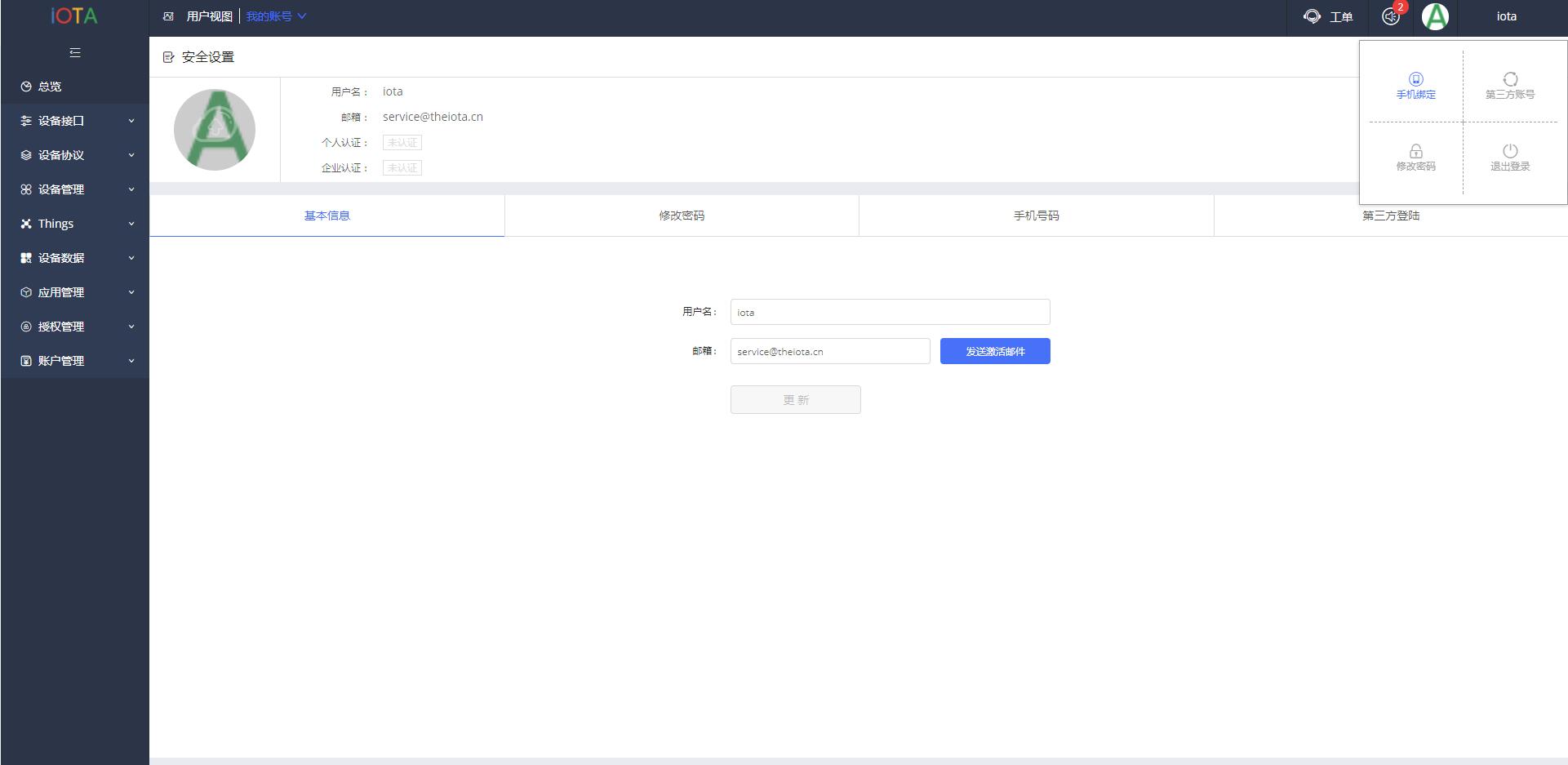
绑定微信
在第三方登录页面,点击 绑定 ,通过微信扫二维码,并且确认登录后,即微信绑定成功;绑定微信成功,点击 解除绑定 ,即解除绑定成功。
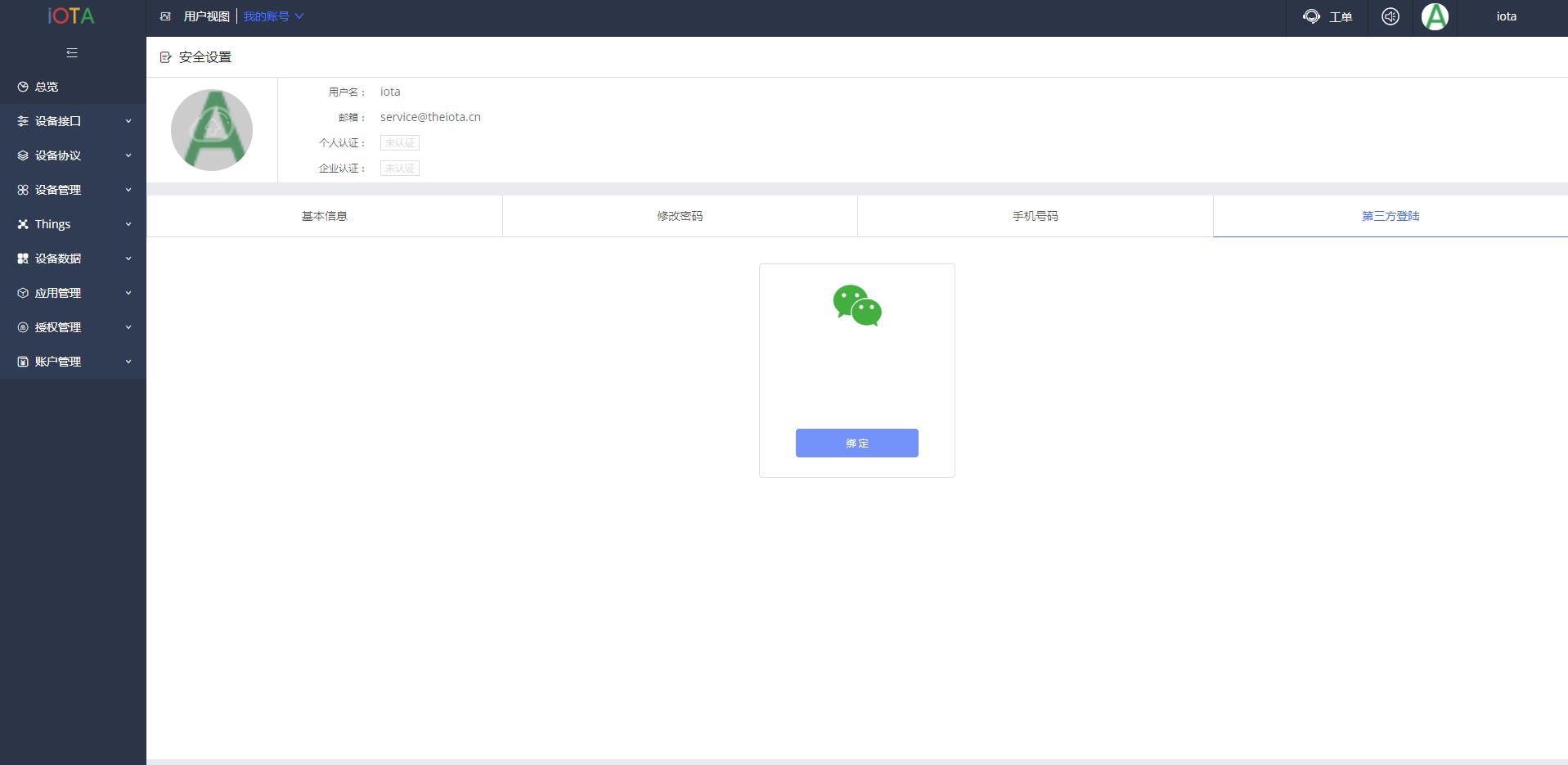
自定义面板
通过自定义面板可以新建折线图/饼图/仪表盘,展示设备的采集数据情况,并且刷新总览页面,自定义面板上的数据会实时变化。
折线图展示设备一段时间内的采集数据情况
饼图和仪表盘展示设备采集到的最后一条数据
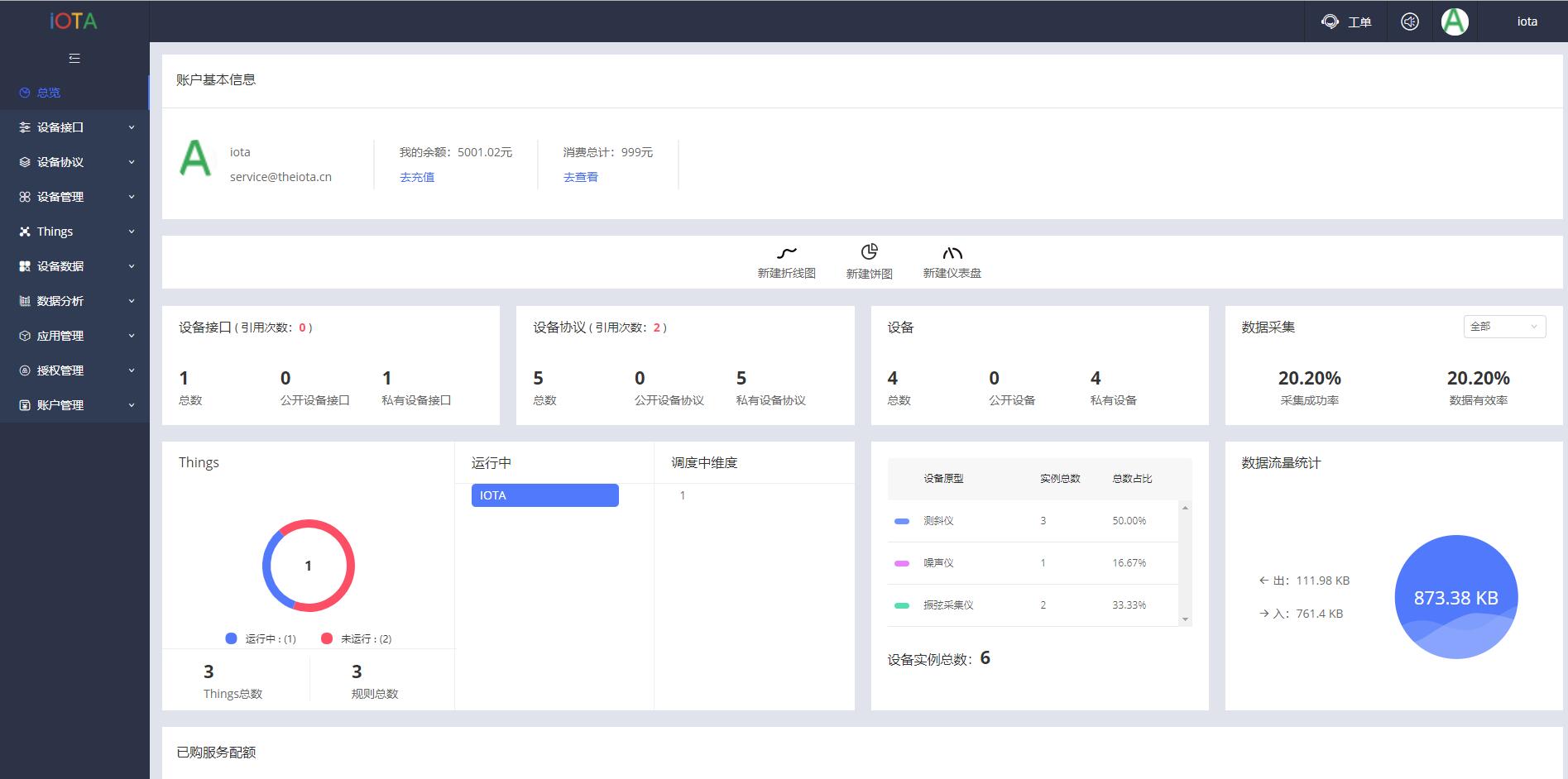
折线图
1、新建折线图
在总览界面点击 + > 新建折线图
在添加折线图页面选择数据源(设备原始数据)、Thing、设备、系列以及时间
点击 保存 > 确定,新建折线图成功,图上展示采集到的数据情况(图片上展示的数据没有实际意义)
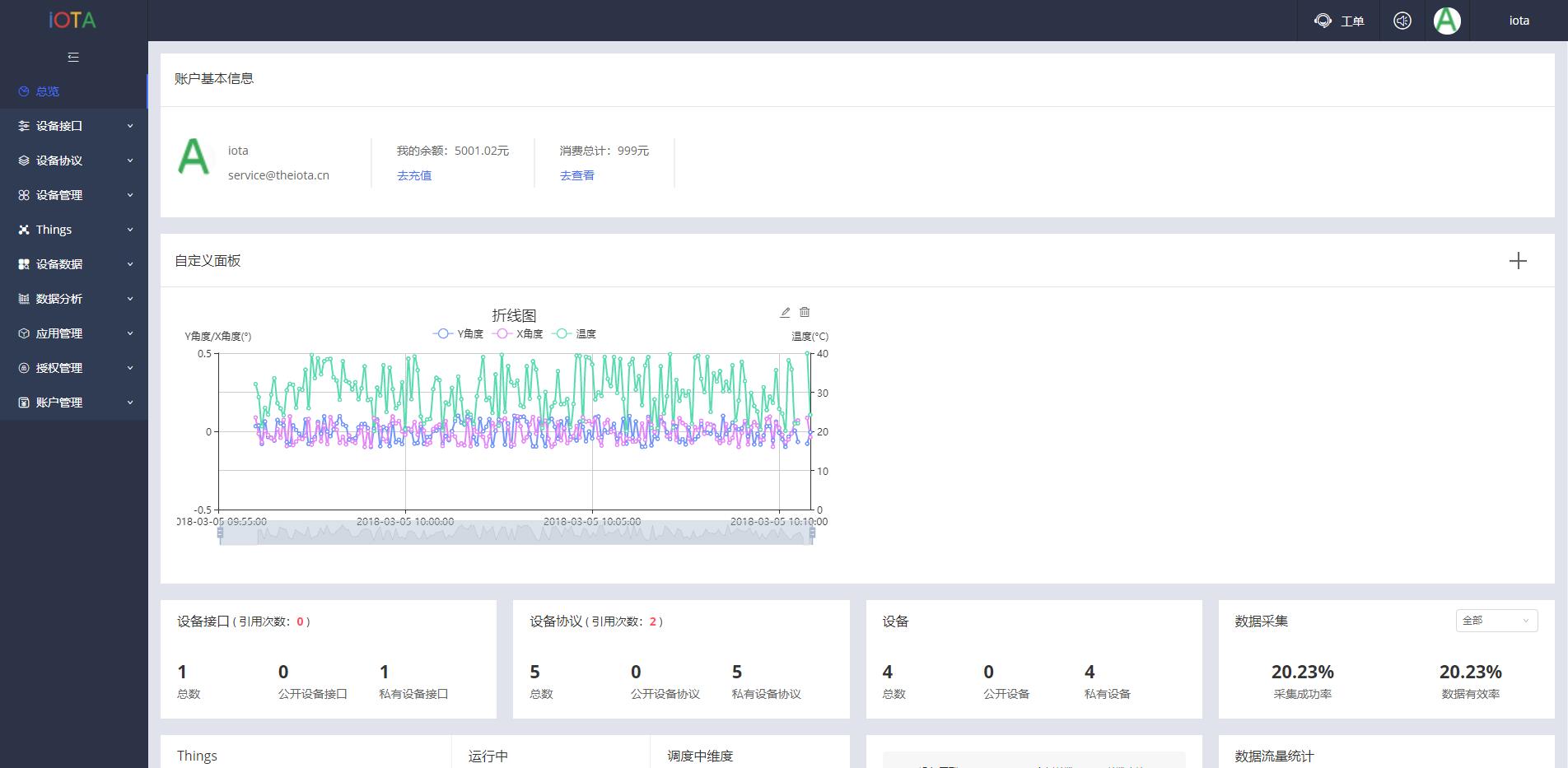
2、编辑折线图
点击折线图右上角 ,进入编辑图例页面,可以对该折线图的基本配置、数据源配置、坐标轴、图例以及系列配置进行编辑,然后点击 确定 即保存修改内容。
,进入编辑图例页面,可以对该折线图的基本配置、数据源配置、坐标轴、图例以及系列配置进行编辑,然后点击 确定 即保存修改内容。
基本配置:标题设置、图像大小和内边距的调整
数据源配置:Thing、设备、系列、时间的修改
坐标轴:坐标轴的显示/不显示、名称、位置和偏移的设置
图例:显示/不显示、排列方式、水平位置和垂直位置的设置
系列配置:暂时无法修改,只读
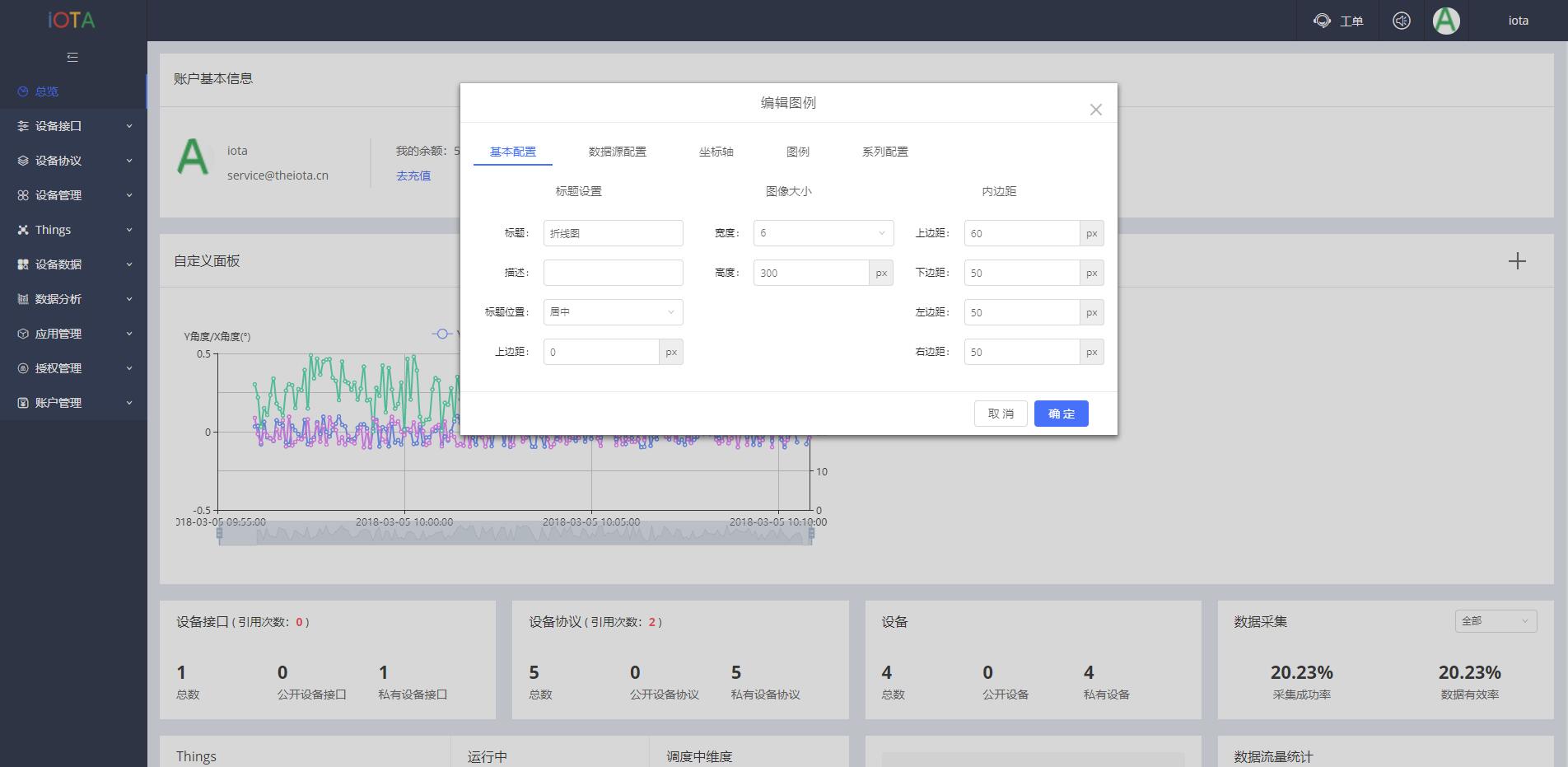
3、删除折线图
点击折线图右上角的删除按钮,然后在删除确认框中点击 确定 即删除折线图成功。
饼图
1、新建饼图
在总览界面点击 + > 新建饼图
在添加饼图页面选择数据源(设备原始数据)、Thing、设备以及系列
点击 保存 > 确定,新建饼图成功,图上展示该设备采集的最后一条数据详情(图片上展示的数据没有实际意义)
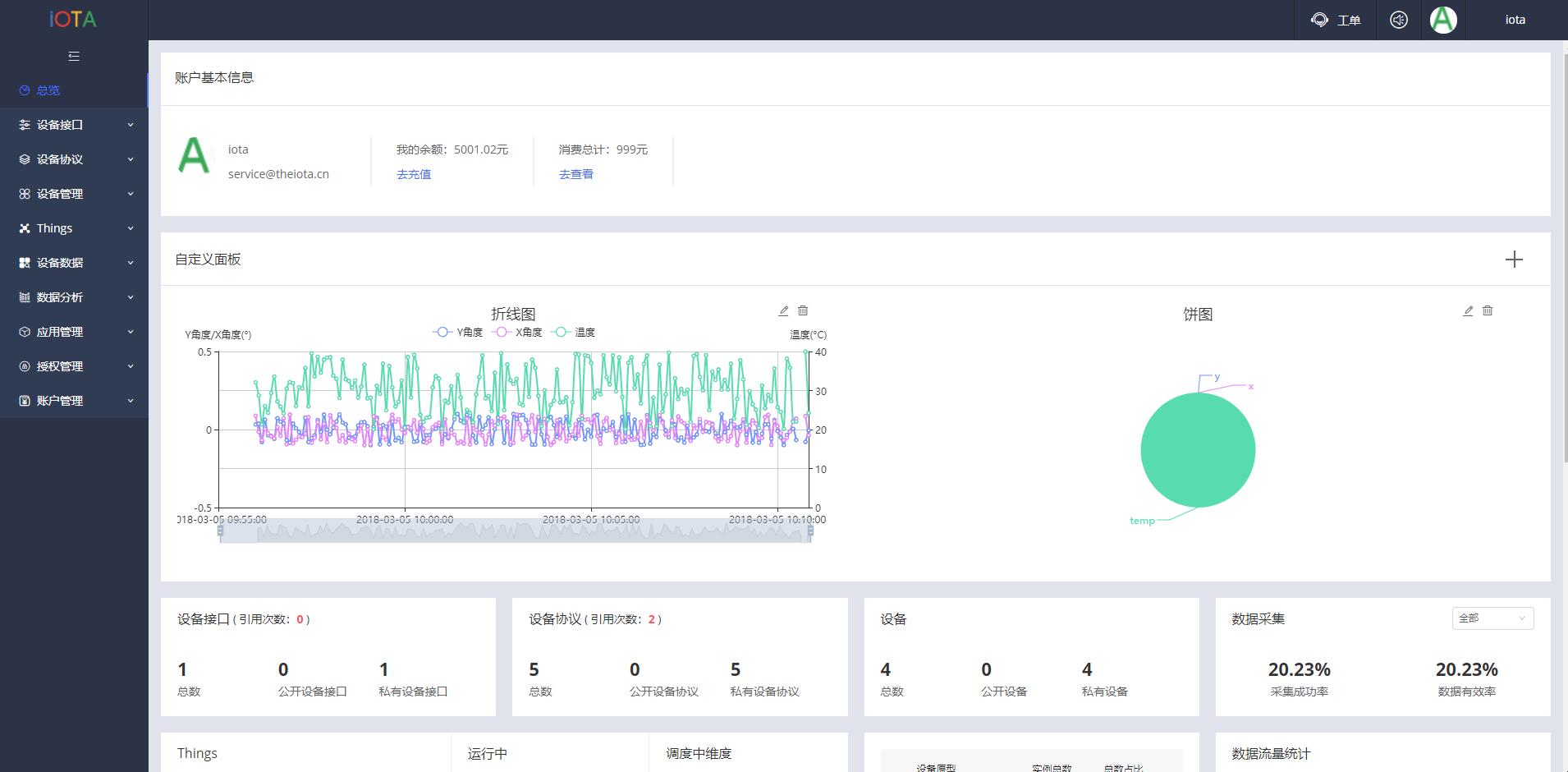
2、编辑饼图
点击饼图右上角 ,进入编辑图例页面,可以对该饼图的基本配置、数据源配置、图例以及系列配置进行编辑,然后点击 确定 即保存修改内容。
,进入编辑图例页面,可以对该饼图的基本配置、数据源配置、图例以及系列配置进行编辑,然后点击 确定 即保存修改内容。
基本配置:标题设置和图片大小设置
数据源配置:Thing、设备以及系列的修改
图例:显示/不显示、排列方式、水平位置、垂直位置和字体大小的设置
系列配置:名称只读,可以修改图形大小
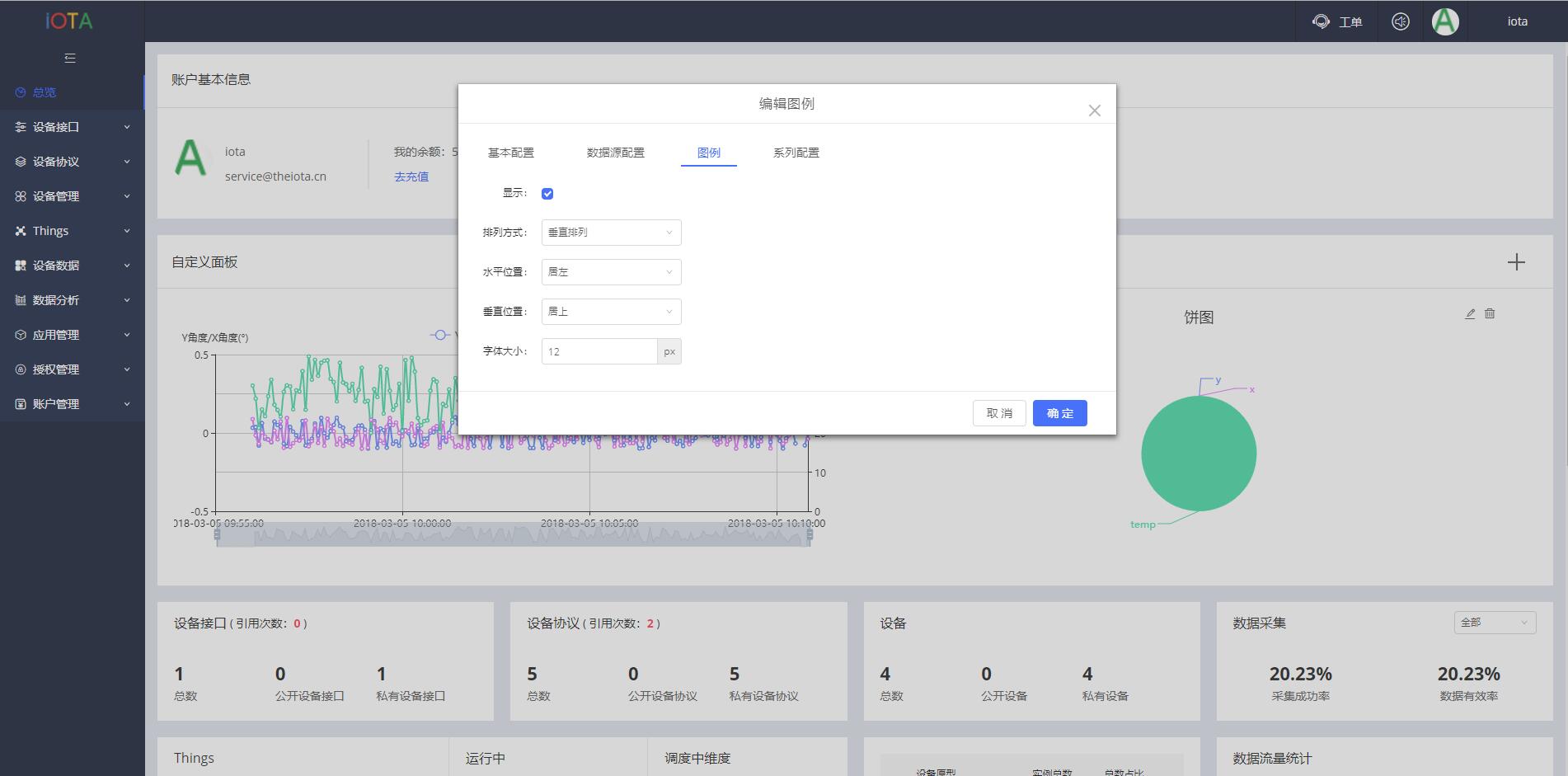
3、删除饼图
点击饼图右上角的删除按钮,然后在删除确认框中点击 确定 即删除饼图成功。
仪表盘
1、新建仪表盘
在总览界面点击 + > 新建仪表盘
在添加仪表盘页面选择数据源(设备原始数据)、Thing、设备以及系列(单选)
点击 保存 > 确定,新建仪表盘成功,图上展示该设备采集的最后一条数据详情(图片上展示的数据没有实际意义)
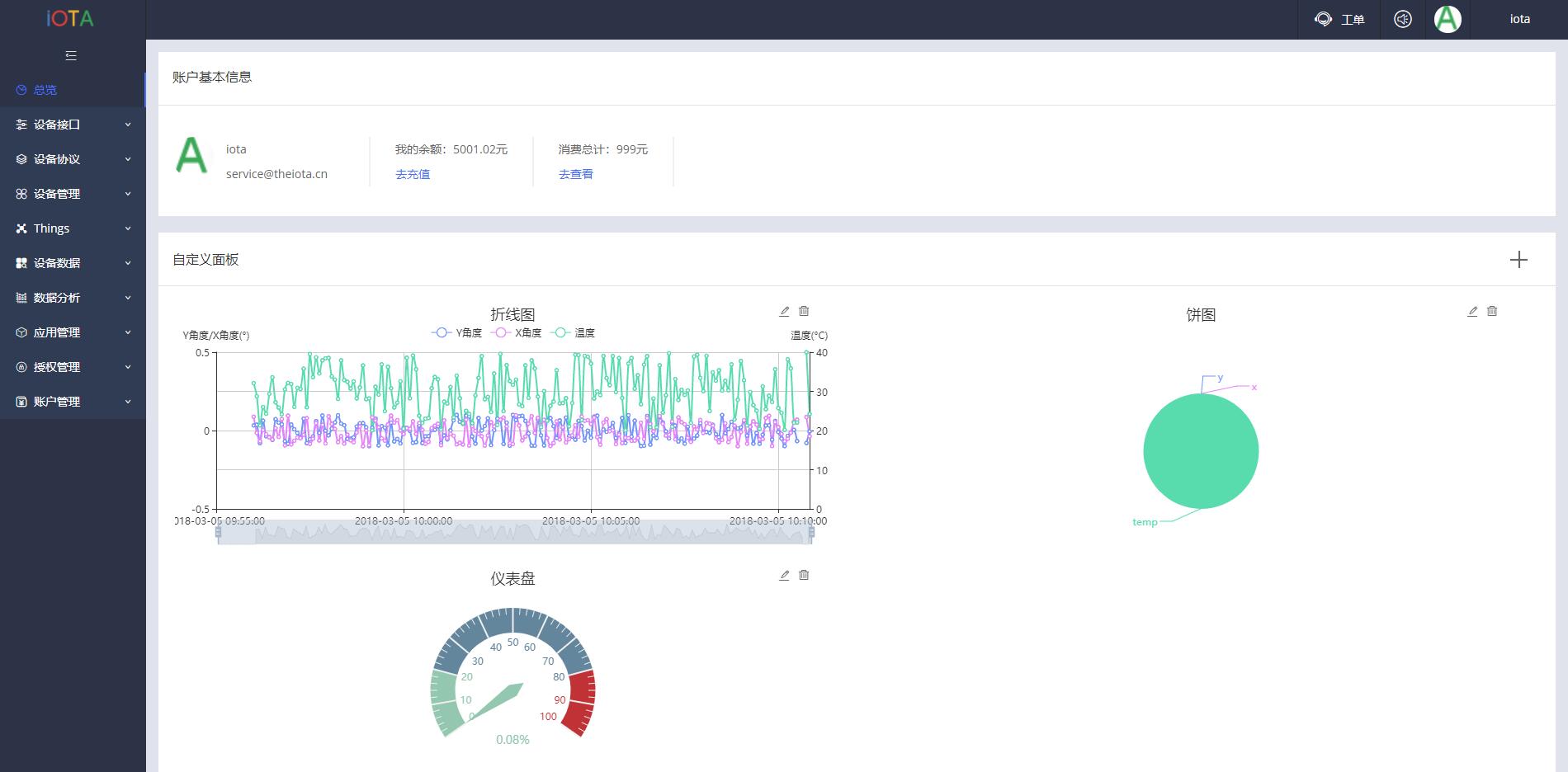
2、编辑饼图
点击仪表盘右上角 ,进入编辑图例页面,可以对仪表盘的基本配置、数据源配置以及系列配置进行编辑,然后点击 确定 即保存修改内容。
,进入编辑图例页面,可以对仪表盘的基本配置、数据源配置以及系列配置进行编辑,然后点击 确定 即保存修改内容。
基本配置:标题设置和图片大小设置
数据源配置:Thing、设备、系列、时间的修改
系列配置:修改名称、仪表盘上刻度显示范围、开始角度、结束角度、图像大小、刻度、指针宽度和指针长度
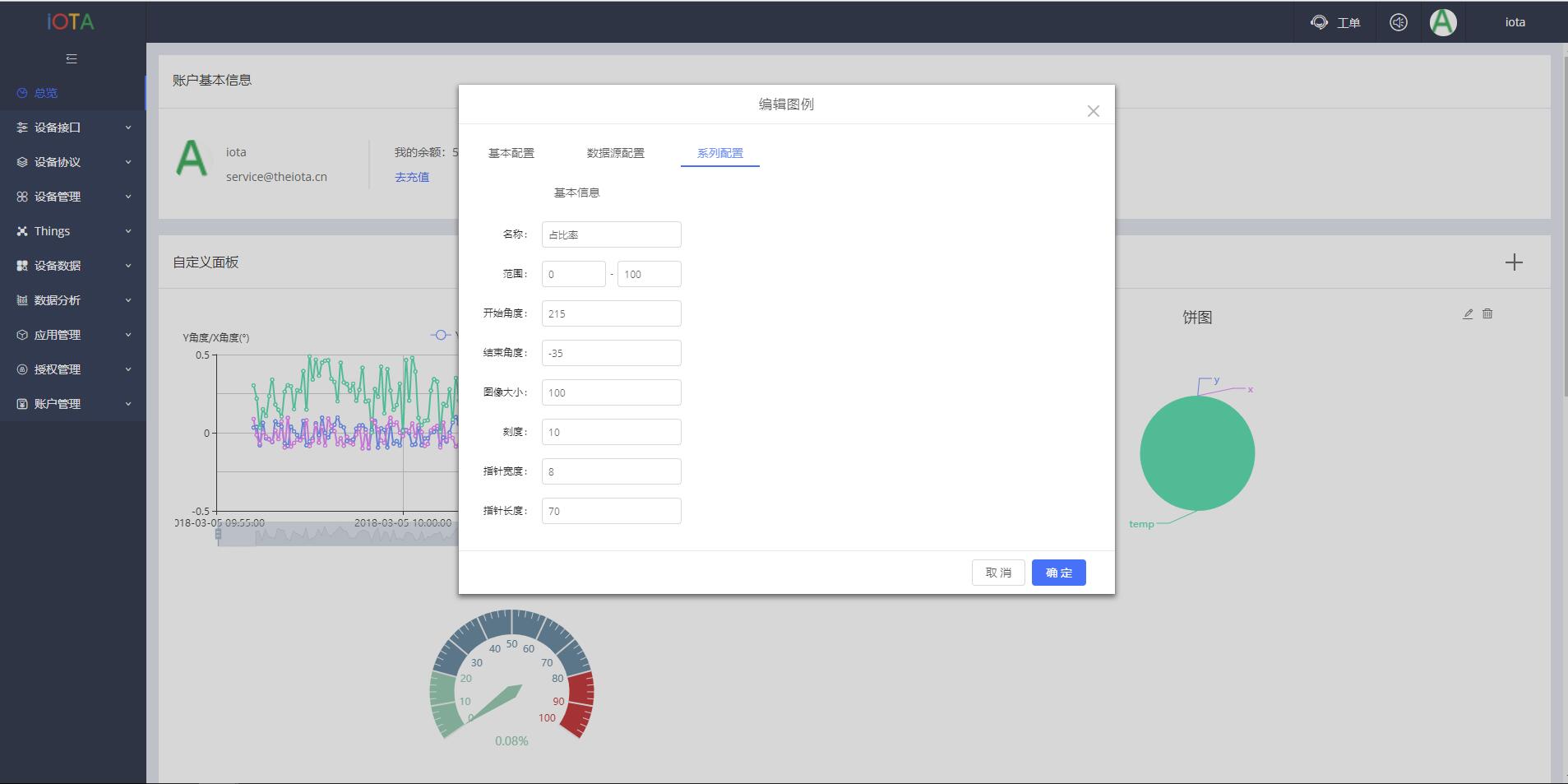
3、删除仪表盘
点击仪表盘右上角的删除按钮,然后在删除确认框中点击 确定 即删除仪表盘成功。